Heim >Mobiles Tutorial >Android Telefon >So bedienen Sie den geteilten Bildschirm auf OnePlus 8t_So bedienen Sie den geteilten Bildschirm auf OnePlus 8t
So bedienen Sie den geteilten Bildschirm auf OnePlus 8t_So bedienen Sie den geteilten Bildschirm auf OnePlus 8t
- WBOYWBOYWBOYWBOYWBOYWBOYWBOYWBOYWBOYWBOYWBOYWBOYWBnach vorne
- 2024-03-22 19:16:511536Durchsuche
PHP-Editor Apple stellt Ihnen die Split-Screen-Bedienmethode von OnePlus 8T vor. OnePlus 8T unterstützt die Split-Screen-Funktion, sodass Sie zwei Anwendungen gleichzeitig auf dem Bildschirm anzeigen können, um die Multitasking-Effizienz zu verbessern. Wenn Sie eine Split-Screen-Bedienung wünschen, können Sie dies ganz einfach mit nur wenigen einfachen Schritten erreichen und so eine komfortablere Bedienung Ihres Mobiltelefons genießen. Lassen Sie uns als Nächstes mehr über die Split-Screen-Bedienmethode des OnePlus 8T erfahren!
1. Öffnen Sie Ihr Telefon und klicken Sie auf die Menüschaltfläche unten links auf dem Bildschirm.

2. Rufen Sie die Multitasking-Oberfläche auf, drücken Sie lange auf die Anwendung und klicken Sie auf „Geteilter Bildschirm“.
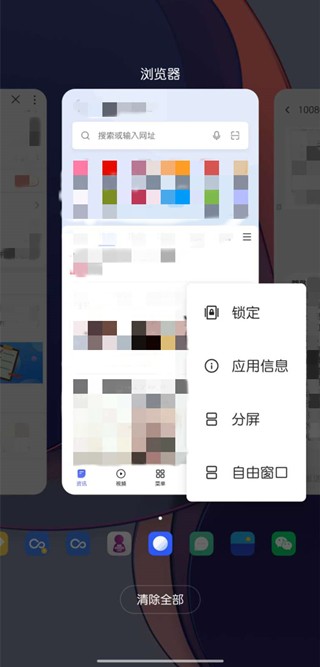
Hinweis: Dieser Artikel gilt für das Hydrogen OS 10.0-System des OnePlus 8t-Mobiltelefons.
Das obige ist der detaillierte Inhalt vonSo bedienen Sie den geteilten Bildschirm auf OnePlus 8t_So bedienen Sie den geteilten Bildschirm auf OnePlus 8t. Für weitere Informationen folgen Sie bitte anderen verwandten Artikeln auf der PHP chinesischen Website!
In Verbindung stehende Artikel
Mehr sehen- Bedienungsanleitung für den geteilten Bildschirm eines Windows 11-Computers
- So verwenden Sie den Win10-Splitscreen-Betrieb
- Wie führe ich den Split-Screen-Betrieb auf dem Redmi K30 Pro durch? Anleitung zum geteilten Bildschirm des Redmi K30 Pro
- Tipps zur Split-Screen-Bedienung auf Samsung-Handys (Split-Screen-Bedienung meistern und Samsung-Handys zu Ihrem Arbeitsgerät machen)
- Wie richte ich die geteilte Bildschirmanzeige in Win11 ein? So teilen Sie den Bildschirm in Win11

